M2 Proチップ搭載のMac miniで日常的な作業が支障なくできることが確認できたので、そろそろ長年使ってきたMac Pro(Late2013)にUbuntuをインストールしようか思っています。でもその前に、現在UbuntuとWindows10のデュアルブート環境になっているASUSのミニPCからUbuntuをアンインストールして、Windows10だけにすることにしました。私はWindowsはあまり好きではないのですが、どうしてもWindowsでなくては動かないアプリがあるので、仕方なく最小限のWindows環境を維持しています。MacOSのBoot CampやParallels Desktopはあまり使いたくないので……。
まず、現在起動時にUbuntuのブートローダーから立ち上がっているのをやめて、WindowsのMBR(マスターブートレコード)から立ち上がるように、WindowsのMBRを復活する必要があります。このサイトの説明を参考にやってみました。
Ubuntuのブートローダーの第一選択は当然ながらUbuntu。
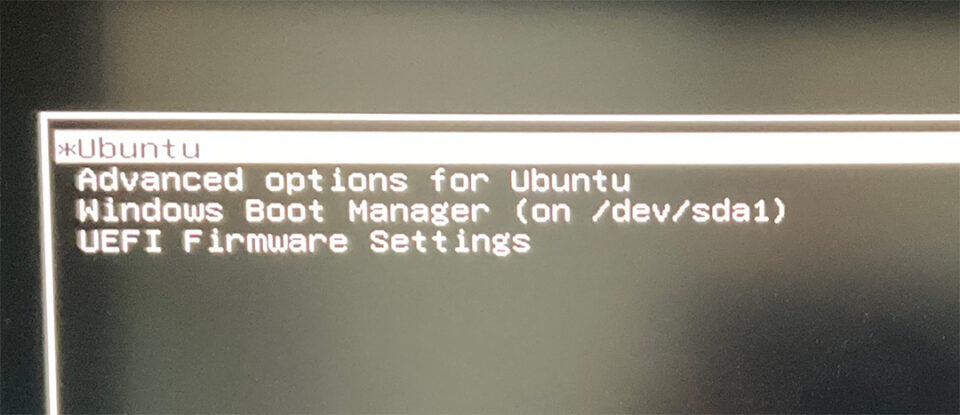
以下の手順によって、コマンドプロンプトを立ち上げ、起動オプションを変更していきます。
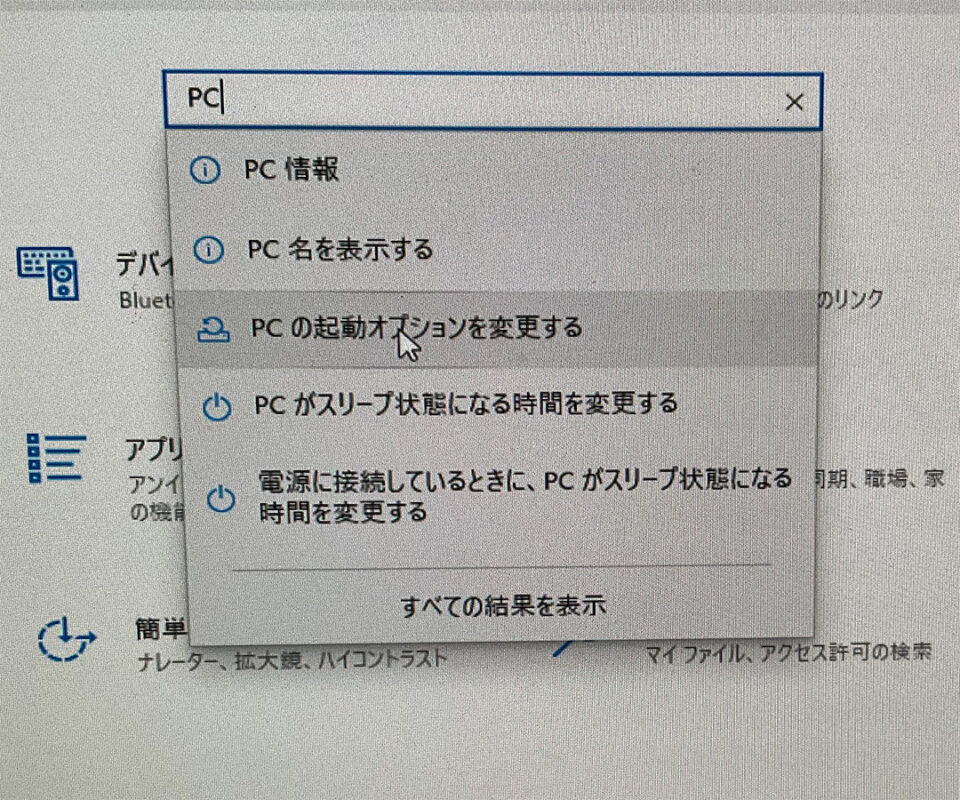
「PCの起動をカスタマイズする」で、「今すぐ再起動」を選択。
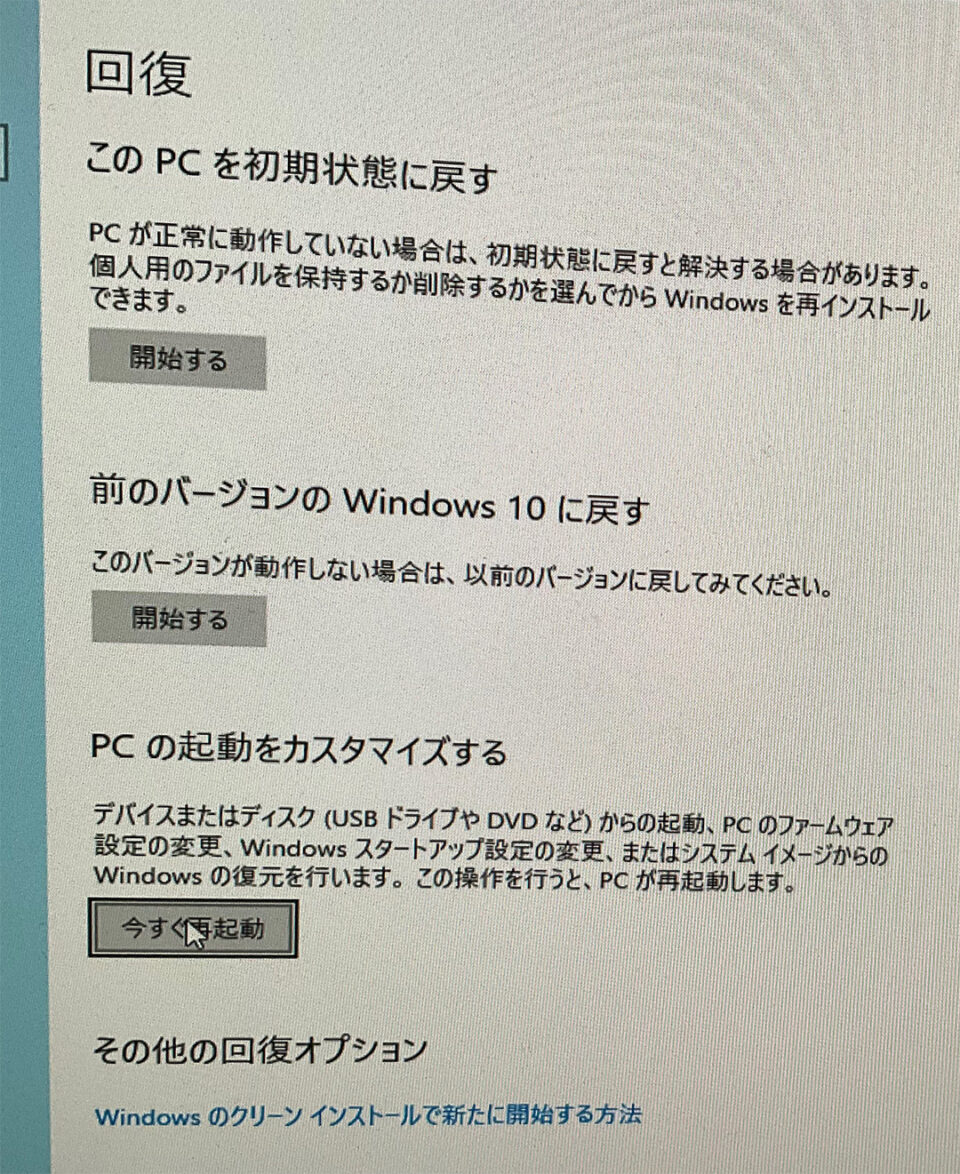
「トラブルシューティング」を選択。
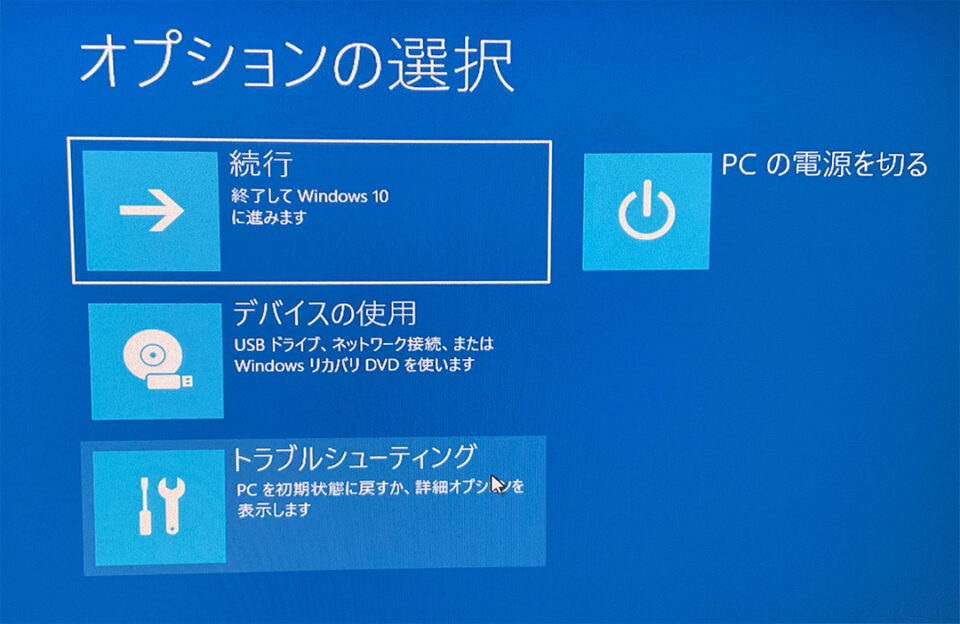
「コマンドプロンプト」を選択。
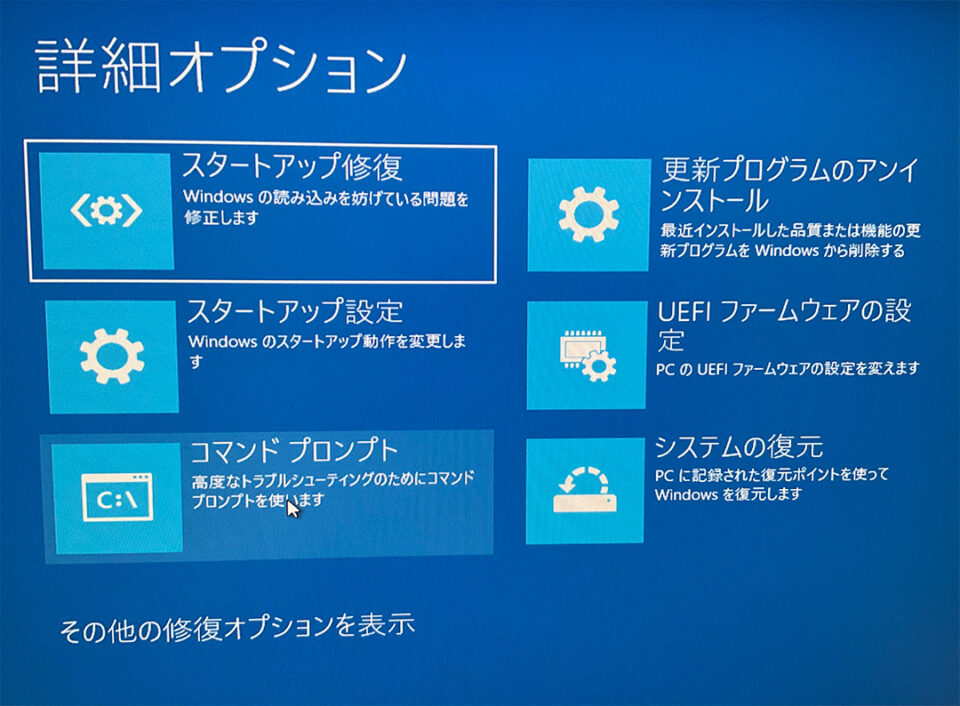
「コマンドプロンプト」が立ち上がる。
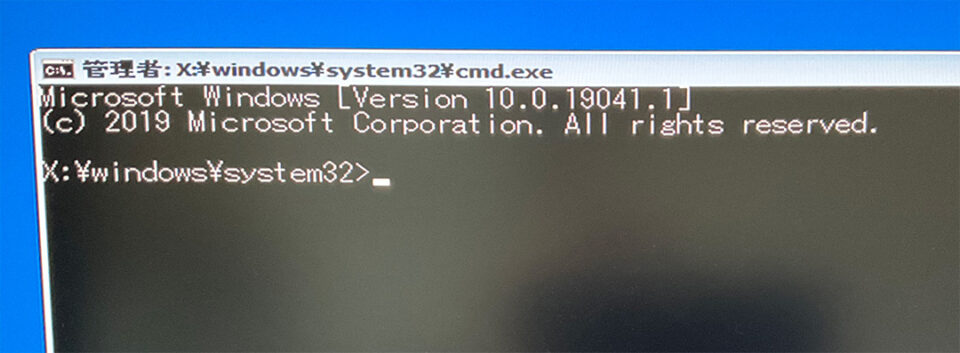
コマンドを入力します。途中で「指定したパスが見つかりません」というエラーが出たので、ブートファイルをコピーしたら、「ブートファイルは正常に作成されました」のメッセージが。
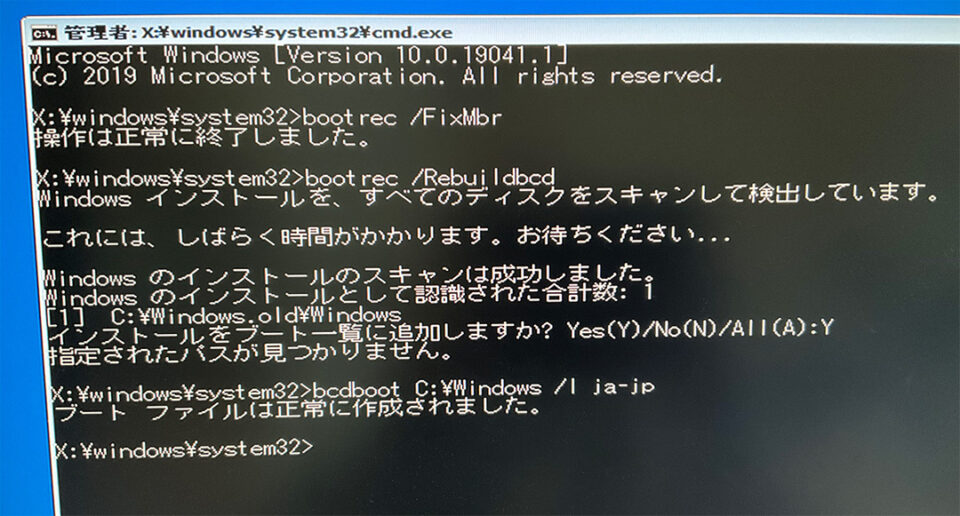
無事、Windowsが立ち上がりました。
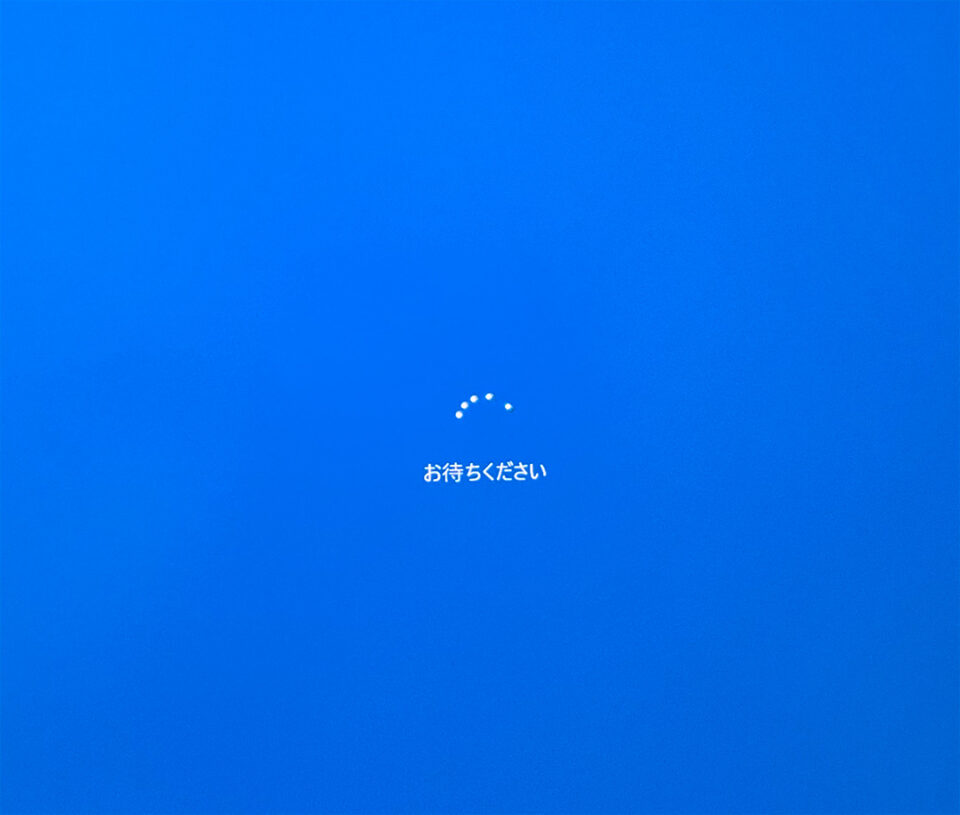
次は、HDD内のUbuntu用の領域を削除して、Windows用領域を増やす手続きです。
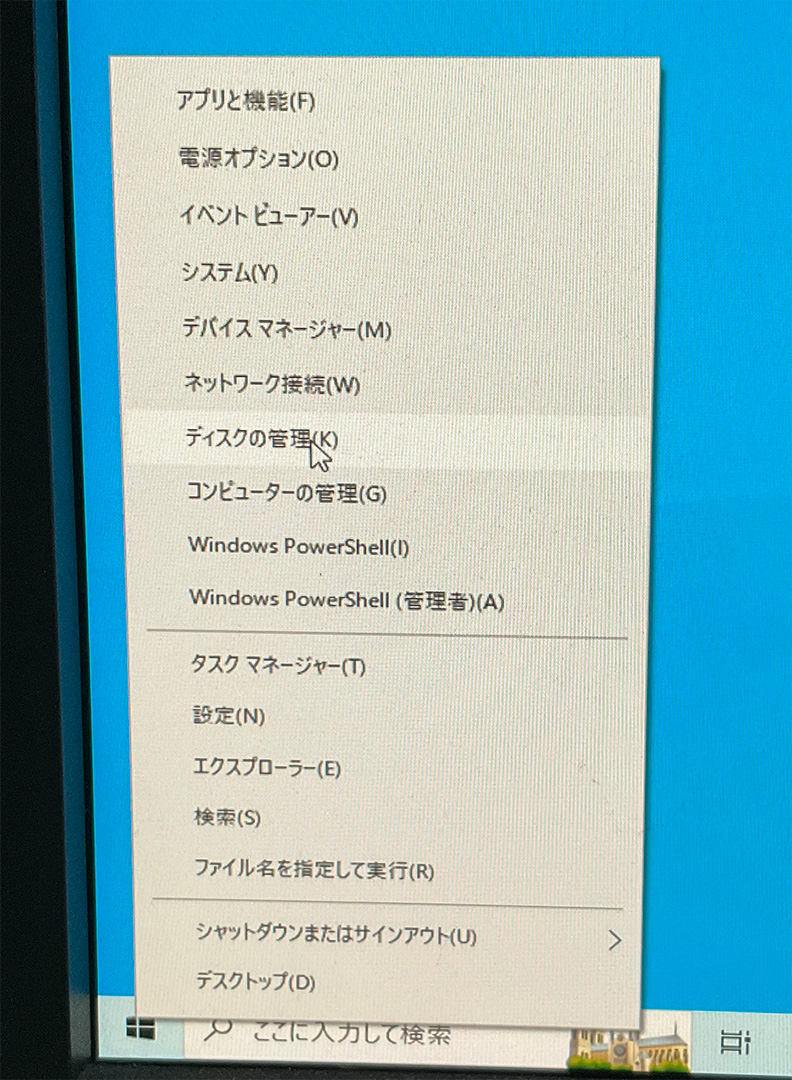
「ディスクの管理」が立ち上がる。Ubuntu用領域を右クリックして「ボリュームの解除」。
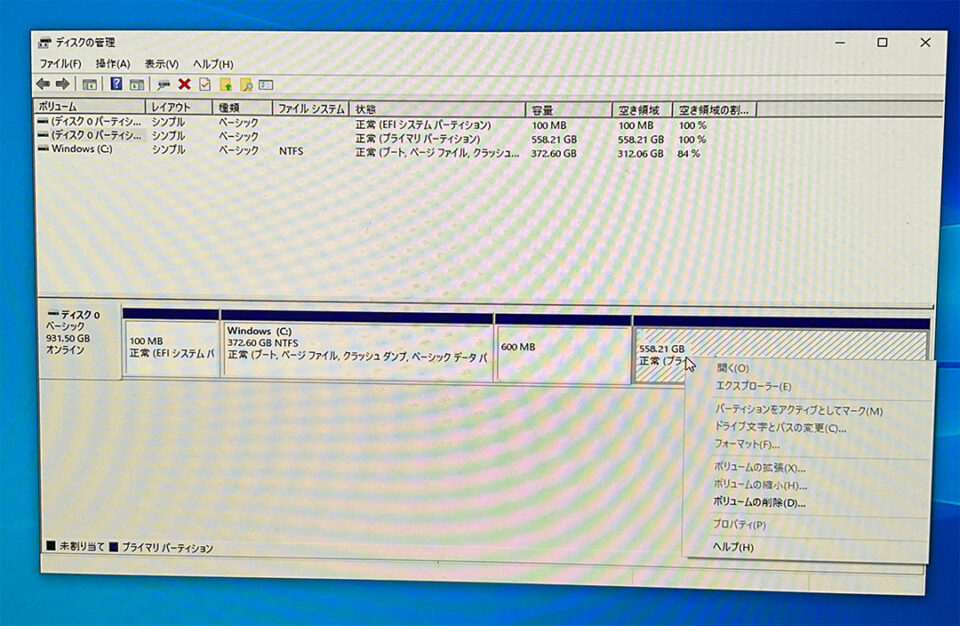
Windows用領域を右クリックして「ボリュームを拡張」。
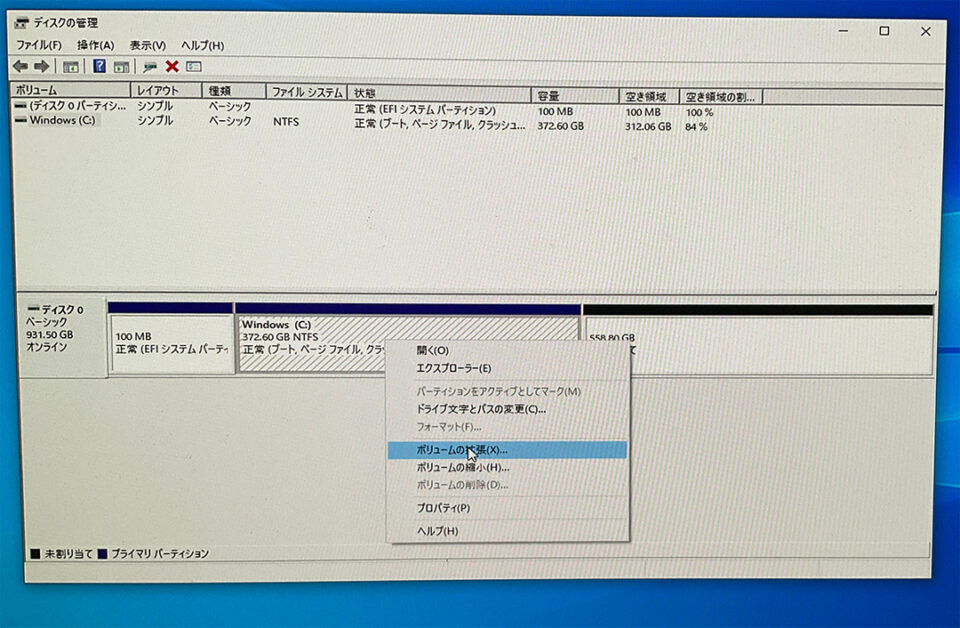
Windows用の領域が広がりました。
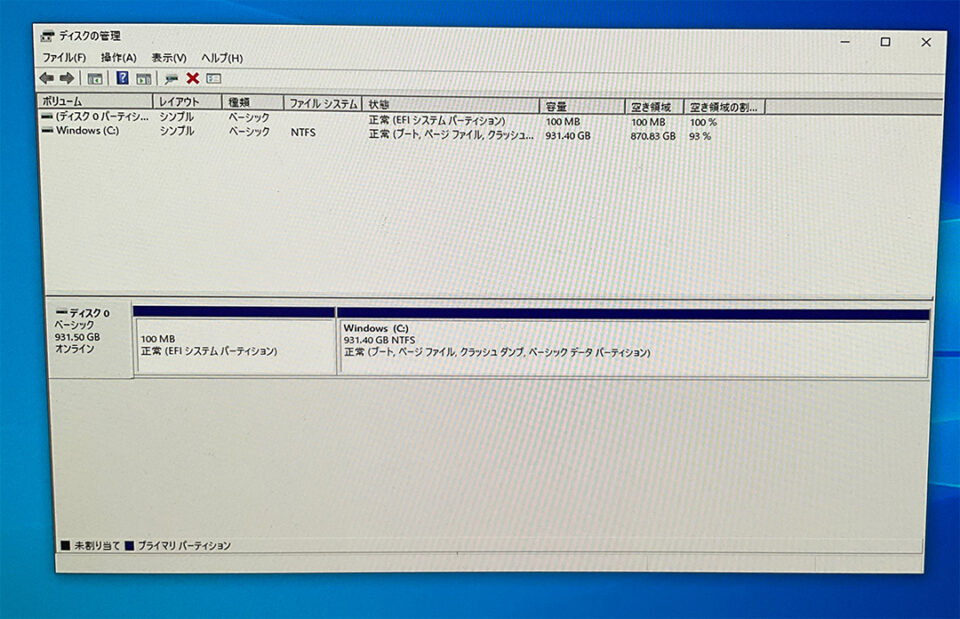
Windows(C:)のプロパティで確認。
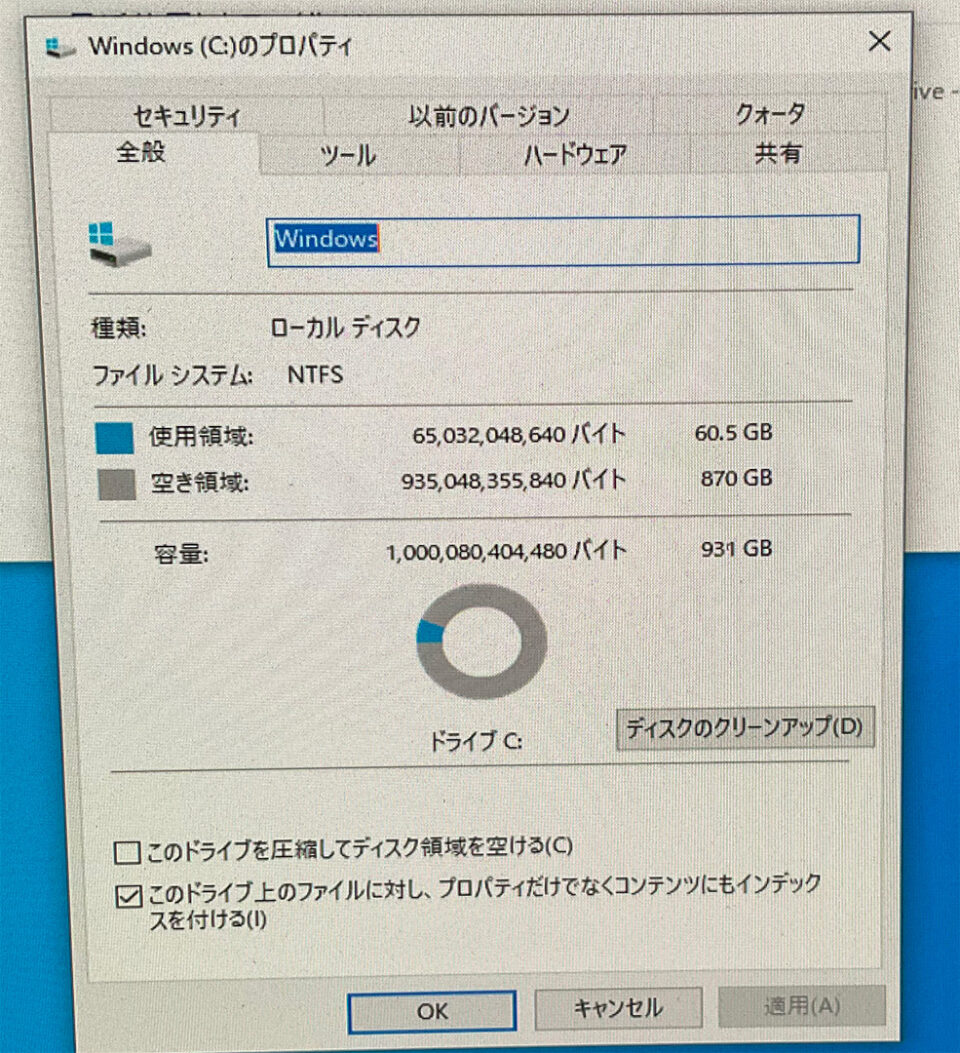
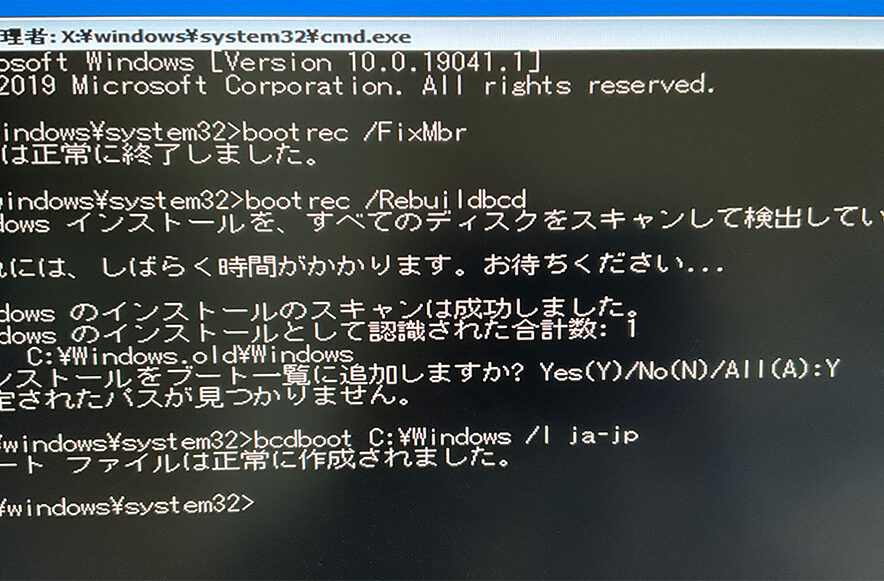
コメント